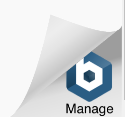AWS LightsailのWordPressを超簡単にSSL化する
はじめに
今回は、AWS Lightsail + WordPressの環境において、簡単にSSL化できる方法を紹介します。
AWS Lightsail には、Bitnami HTTPS Configuration toolというものが入っており、
- SSL化(フリーの証明書Let’s Encryptを使用)
- HTTPSへのリダイレクト
- wwwドメインへのリダイレクト
- 証明書の自動更新
をしてくれます。
前提/事前準備
- 独自ドメインの取得&DNS設定が完了していること
- HTTPで接続できること
- Let’s Encryptに登録するメールアドレスがあること
設定手順
LightsailインスタンスにSSHで接続します。
下記のコマンドを実行します。
sudo /opt/bitnami/bncert-toolもし最新版へのアップデートを促された場合には”Y”を選択します。完了したら上記コマンドを再度実行してください。

サイトで使用するドメインを入力します。
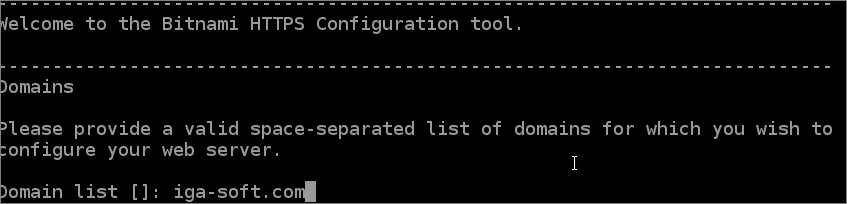
wwwドメインを含める場合は”Y”を選択します。

各種リダイレクトの設定を選択します。
- HTTP->HTTPSへのリダイレクト:常時SSL化したいので”Y”
- wwwなし->wwwありドメインへのリダイレクト:常時wwwありドメインにしたいので”Y”
- wwwあり->wwwなしドメインへのリダイレクト:常時wwwありドメインにするなら”N”
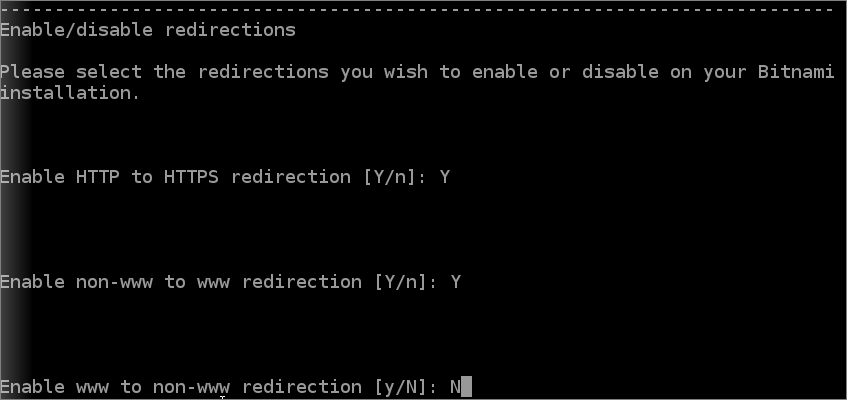
入力事項の確認をしてよければ”Y”を入力します。
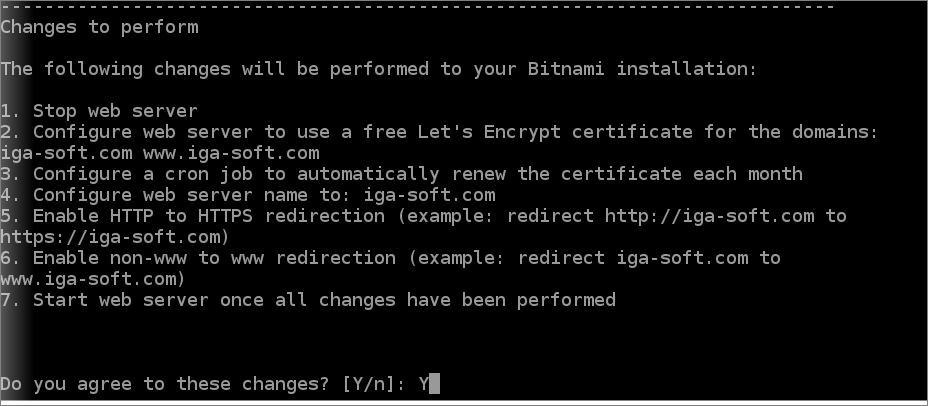
次は、Let’s Encryptの設定です。登録するメールアドレスを入力します。特に確認メールなどは届かないので、注意して入力しましょう。
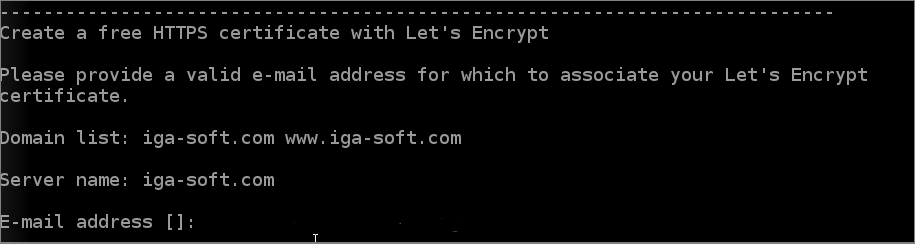
“Y”を入力し、同意します。

しばらく待って、”Success”と表示されれば設定完了です。
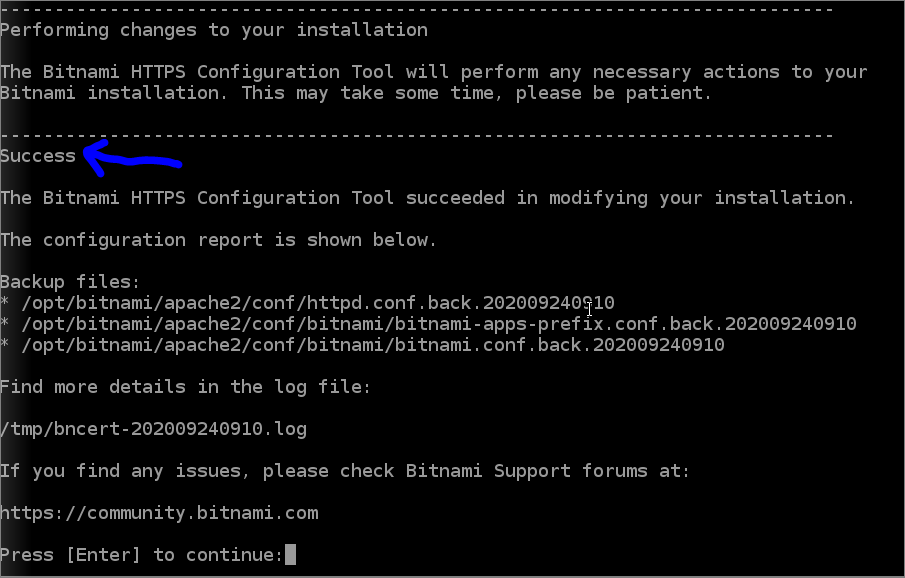
確認手順
ブラウザでサイトを開いて、証明書が正しくセットアップされているかを確認します。Chromeを例に説明します。
アドレスバー左側の鍵アイコンをクリックします。
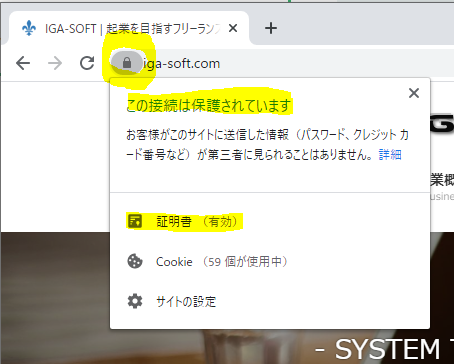
「この接続は保護されています」と表示されていることを確認します。その下の「証明書(有効)」をクリックすることで証明書の詳細を確認できます。
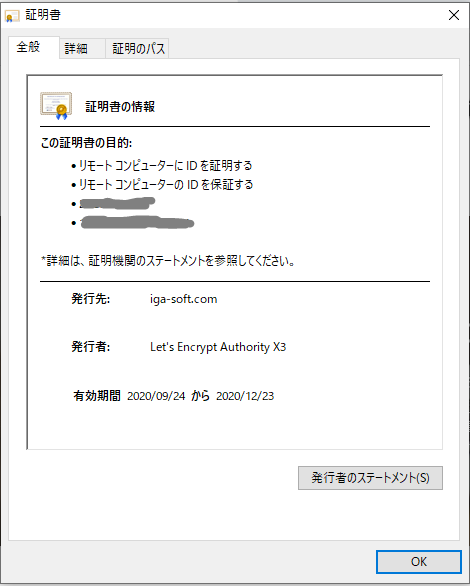
リダイレクトの動作確認をします。下記4つのURLをブラウザのアドレスバーに入力します。
http://[ドメイン名]
http://www.[ドメイン名]
https://[ドメイン名]
https://www.[ドメイン名]4つのドメインすべてが
https://www.[ドメイン名]へリダイレクトされていれば動作確認OKです。
補足
WordPressの[設定]- [一般]にあるWordPressアドレスとサイトアドレスをHTTPからHTTPSに変更します。これをしないとサイト内の画像ファイルなどがHTTP通信のままになるようです。
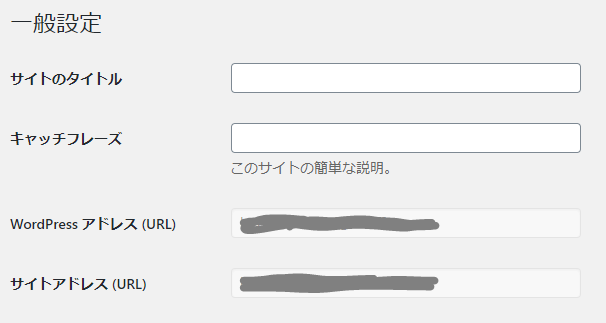
上記画像のようにグレーアウトしている場合は、wp-config.phpファイル側に設定がされています。AWS Lightsailの場合は下記の場所にあります。
/opt/bitnami/apps/wordpress/htdocs/wp-config.phpwp-config.phpファイル内の下記設定を”http://”から”https://”に書き換えます。
define('WP_SITEURL', 'https://' . $_SERVER['HTTP_HOST'] . '/');
define('WP_HOME', 'https://' . $_SERVER['HTTP_HOST'] . '/');以上です。
投稿者プロフィール
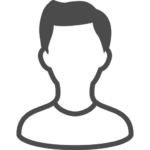
- 東京在住のフリーランスエンジニア
最新の投稿
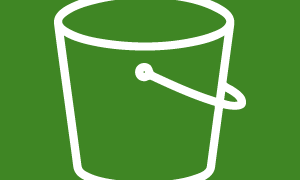 AWS2020.11.05AWS CLI コマンドまとめ ~S3編~
AWS2020.11.05AWS CLI コマンドまとめ ~S3編~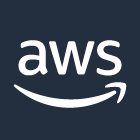 AWS2020.11.02AWS コマンドラインインターフェイス(CLI)をインストールする~Windows編~
AWS2020.11.02AWS コマンドラインインターフェイス(CLI)をインストールする~Windows編~ その他2020.10.30Chromeでクロスドメインiframe内の要素にアクセスする
その他2020.10.30Chromeでクロスドメインiframe内の要素にアクセスする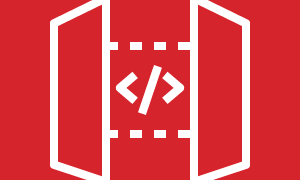 AWS2020.10.29AWS API GatewayのREST APIでモックを作成する
AWS2020.10.29AWS API GatewayのREST APIでモックを作成する